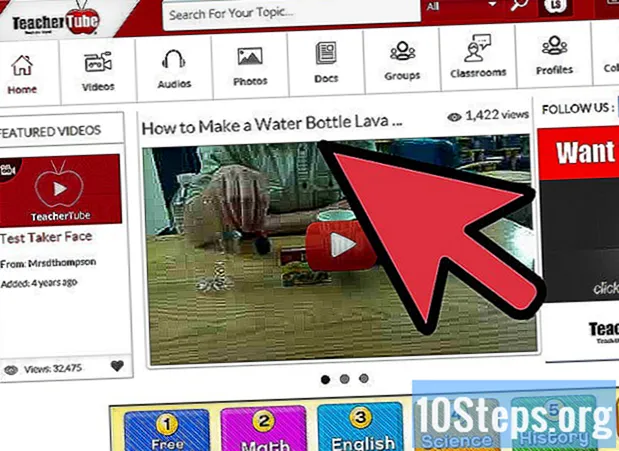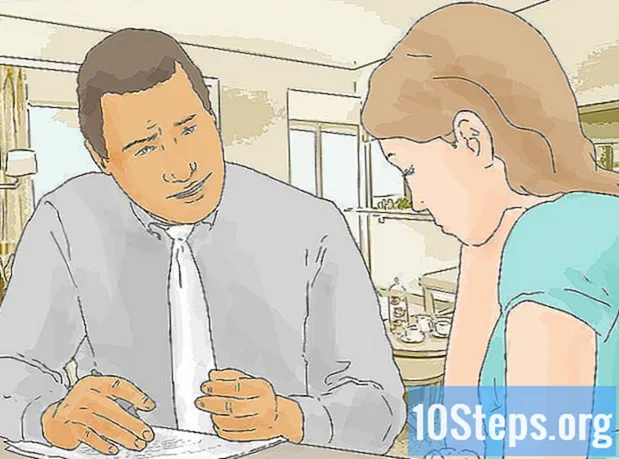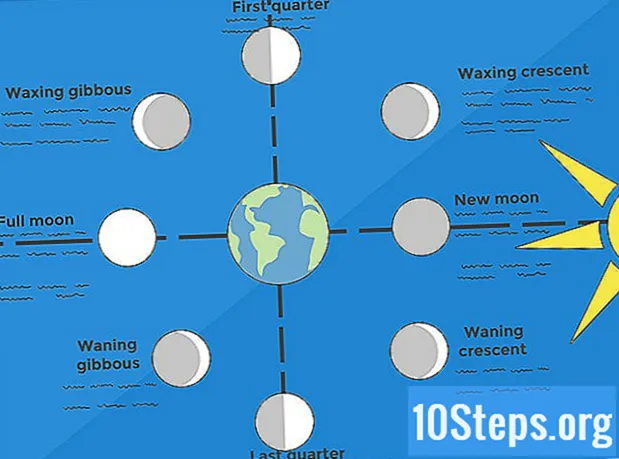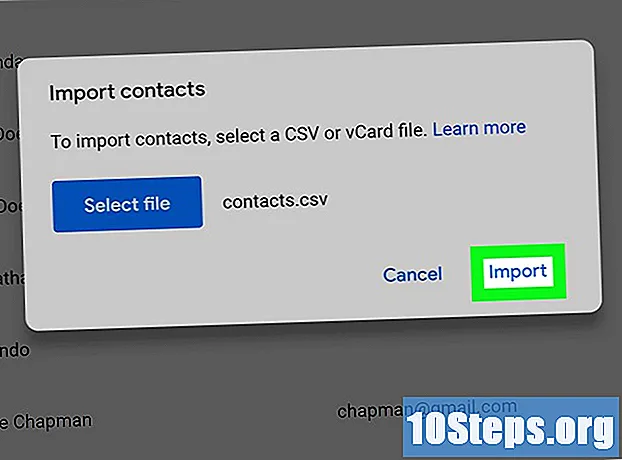
Indhold
Du kan gendanne dine Google-kontakter, hvis du ved et uheld har slettet eller redigeret dem. For at gøre dette skal du åbne din Google-konto, åbne din kontaktliste og vælge gendannelsesperiode. Derefter er det altid en god ide at opbevare en sikkerhedskopi af din kontaktliste. Google kan kun gendanne kontaktdata inden for de sidste 30 dage; derfor er du muligvis ikke i stand til at udføre gendannelsen med succes, hvis du venter for længe efter redigering / sletning.
Steps
Metode 1 af 3: Gendannelse af Google-kontakter
Få adgang til Google-kontakter og log ind ved hjælp af din konto. Indtast din e-mail-adresse og adgangskode, og klik på "Log ind". Du bliver omdirigeret til din kontos kontaktside.
- Du kan også få adgang til denne side ved at åbne Gmail og klikke på "Kontakter" i menuen "Gmail" i øverste venstre hjørne.

Klik på "Gendan kontakter". Denne indstilling vises i venstre sidefelt og åbner et pop op-vindue, når det er valgt, til valg af gendannelsesperiode.- Hvis det ikke vises, skal du klikke på "Mere" i venstre sidebjælke for at udvide menuen. Denne menu udvides som standard.

Vælg en gendannelsesperiode på listen. Du skal vælge en periode, før du ændrer / sletter kontakter (for eksempel, hvis ændringen skete i går, skal du vælge en gendannelsesperiode for mindst to dage siden).- Det er muligt at gendanne fra en brugerdefineret periode, hvis du ikke vil bruge standardperioderne, men grænsen er 30 dage siden.

Klik på "Gendan". Denne knap er placeret i bunden af vinduet med gendannelsesperiode, og den vender dine aktuelle kontakter tilbage til kontakterne for den valgte restaureringsperiode.
Metode 2 af 3: Eksport af en sikkerhedskopi
Få adgang til Google-kontakter og log ind ved hjælp af din konto. Indtast din e-mail-adresse og adgangskode, og klik på "Log ind". Du bliver omdirigeret til din kontos kontaktside.
Klik på "Eksporter". Denne knap findes i venstre sidepanel.
- Eksport understøttes i øjeblikket ikke af den aktuelle version af "Google-kontakter", så det omdirigerer dig til den gamle version af denne platform.
Åbn menuen "Mere", og vælg "Eksporter". Denne menu findes lige under søgefeltet. Et pop-up eksportvindue vises.
Vælg en eksportkonfiguration. Som standard er indstillingen "Eksporter alle" valgt. Du kan også kun eksportere en gruppe kontakter eller en bestemt kontakt.
- For kun at eksportere specifikke kontakter skal du markere afkrydsningsfeltet ud for hver kontakt, inden du klikker på "Eksporter" i menuen.
Vælg det format, som du vil eksportere kontakterne til. Google CSV er det format, der bruges til at importere kontakter til en anden Google-konto (dette er den bedste backup-mulighed for Google-konti). Du kan også vælge Outlook CSV eller vCard, hvis du ofte bruger Microsoft eller Apple-produkter.
Klik på "Eksporter". Et vindue med indstillinger til at gemme filen vises.
Vælg destinationen, og klik på "Gem". En sikkerhedskopifil med aktuelle Google-kontakter gemmes på det valgte sted.
Metode 3 af 3: Import af en sikkerhedskopi
Få adgang til Google-kontakter og log ind ved hjælp af din konto. Indtast din e-mail-adresse og adgangskode, og klik på "Log ind". Du bliver omdirigeret til din kontos kontaktside.
Klik på "Importer... ". Denne knap vises i venstre sidefelt og åbner et vindue med valg af importkilde, når det er valgt.
Klik på "Vælg fil". Hvis du gør det, åbnes et vindue, hvor du kan gennemse den tidligere oprettede fil, du vil eksportere.
Vælg kontaktpersonen, og klik på "Åbn". Filen indlæses i importvinduet.
Klik på "Import". Dette vil importere kontakterne fra filen til Googles kontaktliste.
Tips
- Til dato kan gendannelse af kontakter ikke udføres i mobile applikationer, kun via webstedet.
- Opbevar kontakteksportfilen et sikkert sted, f.eks. En ekstern harddisk.
- Sikkerhedskopier dine kontakter ofte, hvis du ofte ændrer dem.
Advarsler
- Selv når du bruger en brugerdefineret periode, gendanner Google kun kontakter inden for grænsen for 30 dage siden. Du skal udføre restaureringen inden for denne periode eller udføre sikkerhedskopien, før du mister disse oplysninger.